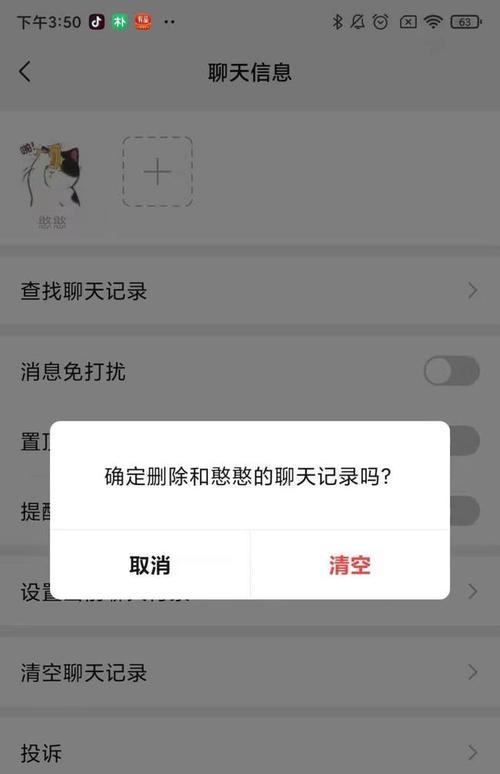解决电脑没有声音的方法(排除故障)
现如今,电脑已成为我们生活中不可或缺的一部分。然而,有时候我们可能会遇到电脑没有声音的问题。无论是在播放音乐、观看视频还是进行语音通话时,没有声音都会极大影响我们的使用体验。本文将探讨一些解决电脑没有声音问题的方法,帮助您快速恢复电脑的音频功能。

一、确认音量设置是否正确
首先要检查的是您的电脑的音量设置是否正确。点击任务栏右下角的音量图标,确保音量没有被静音或调低。同时,还要检查应用程序和媒体播放器的音量设置,确保它们也没有被静音或调低。
二、检查扬声器和耳机连接
如果您使用的是外接扬声器或耳机,检查它们是否正确连接到电脑的音频插口上。确保插口和线缆没有损坏,并确保插头插入扬声器或耳机的接口处。

三、检查设备是否被禁用
在Windows操作系统中,可能会将某些设备禁用,导致没有声音。您可以右键点击任务栏上的音量图标,选择“音频设备”或类似选项,确保所需的音频设备没有被禁用。
四、更新或重新安装驱动程序
驱动程序是操作系统与硬件设备之间的桥梁,如果驱动程序损坏或过时,可能会导致电脑没有声音。您可以通过访问设备制造商的官方网站来下载并安装最新的驱动程序。您还可以尝试在设备管理器中找到音频设备并选择更新驱动程序。
五、运行故障排除工具
Windows操作系统提供了一些内置的故障排除工具,可以帮助您识别和解决电脑音频问题。您可以在控制面板中搜索“故障排除”并运行相关工具,跟随指引进行故障排查。

六、检查是否有其他应用程序占用声音设备
有时候,其他应用程序可能会占用声音设备,导致您无法听到声音。您可以在任务管理器中查看正在运行的应用程序,并关闭占用声音设备的应用程序。
七、检查音频线缆和接口
如果您使用的是外接扬声器或耳机,检查音频线缆和接口是否正常。有时候,线缆可能损坏或连接不良,导致没有声音。
八、检查操作系统更新
操作系统更新通常会包含一些修复和改进音频相关的问题。确保您的操作系统是最新版本,并检查是否有可用的更新。
九、使用系统还原
如果电脑之前能正常播放声音,但现在突然没有声音了,可以尝试使用系统还原功能。系统还原可以将电脑恢复到之前的状态,可能解决音频问题。
十、检查硬件故障
如果您经过以上步骤仍然没有解决问题,那么很有可能是硬件故障导致的。您可以尝试将扬声器或耳机连接到其他设备上进行测试,或者联系专业技术人员进行故障排除。
十一、清理电脑垃圾文件
电脑垃圾文件过多可能会导致设备运行缓慢,进而影响声音播放。定期清理电脑中的垃圾文件可以提高设备性能,有助于解决音频问题。
十二、重装操作系统
如果以上方法都无法解决电脑没有声音的问题,您可以考虑重装操作系统。重装操作系统可以消除可能存在的软件问题,并将电脑恢复到初始状态。
十三、寻求专业帮助
如果您不确定如何解决电脑没有声音的问题,或者尝试了上述方法仍然无法解决,建议寻求专业技术人员的帮助。他们可以根据具体情况进行诊断并提供解决方案。
十四、定期维护和保养
定期维护和保养您的电脑是确保其正常运行的关键。保持操作系统和驱动程序的更新,定期清理内存和硬盘空间,可以减少出现音频问题的可能性。
十五、
通过排除故障、重启设备、检查驱动程序等方法,大部分电脑没有声音的问题都可以得到解决。然而,如果问题依然存在,建议寻求专业帮助。维护和保养电脑也是非常重要的,可以预防一些常见的音频问题的发生。
版权声明:本文内容由互联网用户自发贡献,该文观点仅代表作者本人。本站仅提供信息存储空间服务,不拥有所有权,不承担相关法律责任。如发现本站有涉嫌抄袭侵权/违法违规的内容, 请发送邮件至 3561739510@qq.com 举报,一经查实,本站将立刻删除。
关键词:解决办法
-
电脑微信删除聊天记录如何恢复(快速找回被误删除的微信聊天记录的方法)
-
探索单机网络游戏的乐趣(解锁你的游戏世界)
-
如何正确处理佳能打印机卡纸问题(掌握佳能打印机卡纸处理技巧)
-
如何简单恢复被删除的U盘文件(利用简便方法快速找回误删的重要文件)
-
《三国群英传7秘籍武将编号揭秘》(细数三国群英传7中的武将编号及隐藏技巧)
-
从PDF到JPG(以PDF转JPG格式图片为例)
-
解决Windows10系统下耳机没有声音的方法(快速排查和修复Windows10系统耳机无声问题的方法)
-
最高性价比的iPad排名(为您推荐性价比最高的iPad)
-
2024年台式电脑CPU性能排行榜发布(揭晓最强大的处理器)
-
使用手机轻松改变路由器密码(快速实现网络安全的一键操作)
- 如何选择适合玩英雄联盟的电脑配置(让你的游戏体验更加畅快)
- 2024年最新搬砖手游排行榜揭晓(揭秘搬砖狂人热衷的手游)
- 电脑CPU温度过高的解决方法(有效降低CPU温度)
- 如何建立自己的电子邮箱(轻松创建个人邮箱)
- 从根本上缩小脸上毛孔的方法(揭秘祛除脸上毛孔粗大的有效技巧)
- DNF时装大全(完整介绍DNF中的全部时装)
- 免费的主机加速器推荐(提升网站速度)
- 《巫妖王之怒副本掉落查询——获取最佳装备的攻略》(探索巫妖王之怒副本)
- 快速变白牙齿的有效方法(拥有明亮笑容)
- 如何有效改善皮肤松弛(拥有年轻紧致肌肤的秘诀)
- 免费的音乐软件推荐(发掘无限音乐乐趣)
- 选择最适合你的PDF阅读器(一站式推荐)
- 如何通过BIOS设置U盘启动(利用BIOS进入设置界面)
- 手机无线网密码修改教程(简单操作教你轻松修改手机无线网密码)
- 解析英雄联盟影流之主技能的奥秘(探究影流之主技能的发展历程与应用场景)
- 探究Windows10资源管理器打不开的原因及解决方法(深入解析Windows10资源管理器无法打开的故障及有效解决方案)
- IE浏览器缓存数据清除方法解析(了解IE浏览器的缓存数据清除方式及其作用)
- 如何恢复回收站中被删除的文件(有效方法帮助您找回误删除的重要文件)
- 台湾(探究台湾地理)
- 选择最适合的视频格式转换工具,轻松解决格式兼容问题(解决视频格式兼容问题的便捷工具推荐)
生活知识最热文章
- 最新文章
-
- 老款笔记本如何连接无线网络wifi?
- 华硕笔记本进入和退出BIOS的方法及注意事项(一键退出BIOS)
- 烈焰降临(剑指敌人灭亡)
- 笔记本无法连接家庭WiFi网络的解决方法(解决笔记本找不到WiFi网络的实用技巧)
- 解决多余的空白页无法删除的方法(轻松摆脱困扰)
- 探索亚麻籽油的植物源头(揭秘亚麻籽油背后的植物之谜)
- 如何培养旺盛的大叶子绿萝(打造繁茂叶片的关键是什么)
- 梦幻西游手游方寸加点与宝石搭配攻略(全方位解析方寸加点与宝石搭配技巧)
- Win11文件后缀名格式设置教程(简单设置让文件后缀名在Win11中显示清晰明确)
- 探寻性价比最高的75寸电视神器(以画质、功能和价格为基准)
- WPS打不开文件的原因及解决方法(探究WPS打不开文件的可能原因与解决方案)
- 手机桌面软件不见问题的解决方法(如何恢复手机桌面软件并重新调整主题)
- C语言基础知识入门(从零开始学习C语言编程)
- 如何设置笔记本电脑开机密码(简单实用的密码设置方法)
- 推荐十款好用的绘图app,让你的创意绽放光彩(为你呈现绘图新世界)
- 热门文章
-
- 免费的音乐软件推荐(发掘无限音乐乐趣)
- LOL排位赛段位顺序解析(从青铜到王者)
- 30岁女人如何保养肌肤,抵御衰老(15个简单而有效的皮肤保养秘诀)
- 华硕BIOS设置图解教程(详解华硕BIOS设置步骤和注意事项)
- 冬虫夏草的真假区分方法(揭秘冬虫夏草真伪)
- 手机CDR看图软件推荐(快速便捷的手机CDR文件查看工具及其功能介绍)
- 苹果电脑无法连接WiFi解决方法(解决苹果电脑连接WiFi问题的有效措施)
- 如何设置电脑摄像头的权限开启(保护个人隐私)
- 如何调整手机桌面图标的大小(简单操作让你的手机桌面更舒适)
- 鱼刺卡喉咙急救方法——解救窒息的关键(有效应对鱼刺卡喉咙的救援技巧)
- 数据筛选操作指南(优化数据分析流程的关键步骤与技巧)
- 电脑游戏闪退原因分析及解决方法(电脑游戏闪退的关键原因和解决方案)
- 全面解析Furmark的使用教程(掌握Furmark测试工具的关键技巧与注意事项)
- 如何清理以PS暂存盘中的存储空间(简单有效的方法让你的电脑存储更充裕)
- 4000元左右的笔记本电脑推荐(性价比高、配置强大)
- 热门tag
- 标签列表
- 友情链接